Підключіться до VPN у підтримці Windows – Microsoft, як налаштувати VPN?
Як налаштувати VPN
Contents
Якщо у вас є смартфон під Android або iOS Увімкнувши нещодавню версію, не хвилюйтесь. Ditto для ПК або гібрида під Windows 10. Посібник з реалізації VPN з Макос також можливо. Не забуваймо теж Gnu/linux, Найбільш використана безкоштовна система у світі. Нарешті, є Фріка Fai Free, який був першим з ринку, який запропонував догляд за VPN. У цьому підручнику ми побачимо, як налаштувати всі ці пристрої.
Підключіться до VPN у Windows
Незалежно від професійного чи особистого використання, ви можете підключитися до віртуальної приватної мережі (VPN) на своєму ПК Windows. Наприклад, з’єднання VPN може надати вам більш безпечне з’єднання та доступ до мережі вашого бізнесу та Інтернету, наприклад, якщо ви працюєте з кави чи публічного місця такого типу.
Помічений: Ця функція недоступна в Windows 11. Вивчайте більше
Створіть профіль VPN
Перш ніж підключитися до VPN, на ПК ви повинні мати профіль VPN. Ви можете створити власний профіль VPN, або налаштувати професійний обліковий запис, щоб отримати профіль VPN у вашому бізнесі.
Перед початком:
- Якщо ви створюєте профіль для професійного використання, ви можете знайти налаштування VPN та/або програму VPN на сайті Intranet свого бізнесу, коли ви працюєте, або зверніться до особи, яка відповідає за технічну підтримку вашої компанії.
- Якщо це послуга VPN, до якої ви підписалися на особисте використання, відвідайте магазин Microsoft, щоб побачити, чи є програма для цієї послуги, тоді доступ до веб -сайту VPN, щоб перелічити налаштування VPN -з’єднання, що потрібно використовувати.
Після того, як ви отримаєте свої професійні або особисті параметри VPN:
- Обраний Запустити З налаштування >>Мережа та Інтернет >VPN >Додайте VPN.
- Внизу Додайте з’єднання VPN, Продовжуйте наступним чином:
- У Постачальник VPN, Виберіть Windows (інтегрований).
- У зоні Назва з’єднання, Введіть ім’я, яке ви розпізнаєте (наприклад, мій особистий VPN). Це ім’я з’єднання VPN, яке ви шукаєте, коли підключаєте.
- У зоні Ім’я або адреса сервера, Введіть адресу сервера VPN.
- Для Віртуальний приватний тип мережі, Виберіть тип з’єднання VPN, який потрібно створити. Ви повинні знати тип VPN -з’єднання, який використовується вашою компанією або послугою VPN.
- Для Тип ідентифікаційної інформації, Виберіть тип інформації про з’єднання (або ідентифікаційну інформацію). Це може бути ім’я користувача та пароль, єдиний пароль, сертифікат або смарт -карта, якщо ви входите в VPN для професійного використання. Введіть своє ім’я користувача та пароль у відповідних областях (якщо це необхідно).
- Обраний Заощадити.
Якщо вам потрібно змінити інформацію про з’єднання VPN або вказати додаткові параметри, такі як налаштування проксі:
- На сторінці налаштувань VPN виберіть з’єднання VPN, яке потрібно змінити, виберіть Розширені опції, Потім Для зміни З огляду на деталі, які ви хочете оновити. Після того, як ви здійснили необхідні оновлення, виберіть Заощадити Або Застосовувати.
Підключіться до VPN
Після того, як у вас є профіль VPN, ви можете підключитися.
Швидко підключіться до VPN з панелі завдань:
- На панелі завдань виберіть піктограму Мережа, гучність, акумулятор >VPN.
- У списку назв з’єднання VPN виберіть на ваш вибір, а потім виберіть Увійти.
- Якщо вас запрошують, введіть своє ім’я користувача та пароль або іншу інформацію про з’єднання.
Підключіться до VPN зі сторінки Налаштування Windows:
- Обраний Запустити З налаштування >>Інтернет -мережа та VPN >.
- З огляду на з’єднання VPN, яке ви хочете використовувати, виберіть Увійти.
- Якщо вас запрошують, введіть своє ім’я користувача та пароль або іншу інформацію про з’єднання.
Ви дізнаєтесь, що ви підключені до VPN двома способами:
- На сторінці налаштувань VPN відображається назва з’єднання VPN з’єднаний внизу.
- На панелі завдань синій щит відображається, коли ви підключені до розпізнаного VPN.
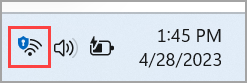
Незалежно від професійного чи особистого використання, ви можете підключитися до приватної віртуальної мережі (VPN) на своєму ПК Windows 10. Наприклад, з’єднання VPN може надати вам більш безпечне з’єднання та доступ до мережі вашого бізнесу та Інтернету, наприклад, якщо ви працюєте з кави чи публічного місця такого типу.
Створіть профіль VPN
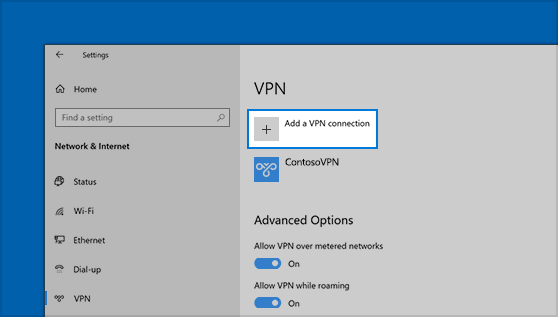
Перш ніж підключитися до VPN, на ПК ви повинні мати профіль VPN. Ви можете створити власний профіль VPN, або налаштувати професійний обліковий запис, щоб отримати профіль VPN у вашому бізнесі.
Перед початком:
- Якщо ви створюєте профіль для професійного використання, ви можете знайти налаштування VPN та/або програму VPN на сайті Intranet свого бізнесу, коли ви працюєте, або зверніться до особи, яка відповідає за технічну підтримку вашої компанії.
- Якщо ви хочете підписатися на послугу VPN для вашого особистого використання, перегляньте магазин Microsoft, щоб перевірити, чи є програма для цієї послуги, а потім доступ до веб -сайту VPN, щоб знайти налаштування з’єднання VPN для використання.
- Виберіть кнопку Запустити , Потім виберіть Налаштування >Мережа та Інтернет >VPN >Додайте з’єднання VPN.
- У Додайте з’єднання VPN, Продовжуйте наступним чином:
- У Постачальник VPN, вибирати Windows (інтегрований).
- У зоні Назва з’єднання, Введіть ім’я, яке ви розпізнаєте (наприклад, мій особистий VPN). Це ім’я з’єднання VPN, яке ви шукаєте, коли підключаєте.
- У зоні Ім’я або адреса сервера, Введіть адресу сервера VPN.
- Для Віртуальний приватний тип мережі, Виберіть тип з’єднання VPN, який потрібно створити. Ви повинні знати тип VPN -з’єднання, який використовується вашою компанією або послугою VPN.
- Для Тип ідентифікаційної інформації, Виберіть тип інформації про з’єднання (або ідентифікаційну інформацію). Це може бути ім’я користувача та пароль, єдиний пароль, сертифікат або смарт -карта, якщо ви входите в VPN для професійного використання. Введіть своє ім’я користувача та пароль у відповідних областях (якщо це необхідно).
- Обраний Заощадити.
- Якщо вам потрібно змінити інформацію про з’єднання VPN або вказати додаткові параметри, такі як налаштування проксі, виберіть з’єднання VPN, а потім виберіть Розширені опції.
Підключіться до VPN
Після того, як у вас є профіль VPN, ви можете підключитися.
- У правому кінці панелі завдань виберіть піктограму Мережа (Або).
- Виберіть з’єднання VPN, яке ви хочете використовувати, а потім виконайте одну з наступних операцій залежно від того, що відбувається, коли ви вибрали з’єднання VPN:
- Якщо кнопка підключення відображається під з’єднанням VPN, виберіть З’єднувати.
- Якщо розділ VPN відкривається в налаштуваннях, виберіть з’єднання VPN, то З’єднувати.
- Якщо вас запрошують, введіть своє ім’я користувача та пароль або іншу інформацію про з’єднання.
Після підключення, згадка З’єднаний відображається під назвою з’єднання VPN. Щоб швидко перевірити, чи ви підключені до VPN, коли ви проводите операції на ПК, виберіть піктограму Мережа (або) у правому кінці панелі завдань, а потім перевірте, чи згадка З’єднаний з’являється під з’єднанням VPN.
Як налаштувати VPN ?
У 99% випадків, Постачальники VPN Запропонуйте своїм користувачам спеціалізовану програму. За кількома клацаннями або підтримкою на екрані ви підключені до безпечного сервера в будь -якій точці світу. Етапи конфігурації зводиться до мінімуму.
Але – завжди є один, але – іноді може бути необхідним, щоб зробити налаштування самостійно. Причини цього вибору можуть бути різноманітними. Або постачальник VPN не пропонує жодної програми, або останній не сумісний з вашою системою, наприклад, GNU/Linux, який часто залишається осторонь. Ви також можете віддати перевагу ручному підходу для його дидактичної сторони.
У всіх випадках кінцевий результат буде однаковим: ваші дані будуть зашифровані та безпечно передадуть серверу вашого постачальника VPN. Ручний метод, безумовно, довший для налаштування, але переваги залишаються подібними.
1. Передумови налаштування VPN
Перш ніж покласти руки в придушення, вам знадобиться кілька інструментів, починаючи з обладнання, сумісного з впровадженням VPN. На щастя, сучасні кістки все це роблять. Навіть коробки провайдера отримують все більше і більше.
Якщо у вас є смартфон під Android або iOS Увімкнувши нещодавню версію, не хвилюйтесь. Ditto для ПК або гібрида під Windows 10. Посібник з реалізації VPN з Макос також можливо. Не забуваймо теж Gnu/linux, Найбільш використана безкоштовна система у світі. Нарешті, є Фріка Fai Free, який був першим з ринку, який запропонував догляд за VPN. У цьому підручнику ми побачимо, як налаштувати всі ці пристрої.
Але до цього залишається остання необхідна умова: ідентифікатори. Як правило, коли ви підписуєтесь на підписку на постачальника VPN, ви отримуєте електронний лист, що містить свої ідентифікатори, а також параметри для налаштування конфігурації клієнта VPN VPN. Якщо це не так, вам доведеться запитати його електронною поштою від вашого постачальника.
Після того, як у вас є вірний смартфон/ПК/планшет та налаштування клієнтів, все, що вам потрібно зробити, – це покласти руки в кампуї. Для цього перейдіть до другої частини цього файлу !
Зараз саме час потрапити в серйозні речі. Будьте впевнені, вручна реалізація VPN не є складною. У всіх сучасних кісток є клієнт VPN, який лише розраховує отримати деякі налаштування для роботи. Ось як діяти.
Cyberghost VPN
- 9415
- 91
- 7 Одночасні з’єднання
- Безкоштовна пробна версія 45 днів
- Жодного журналу даних
